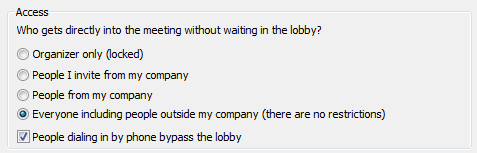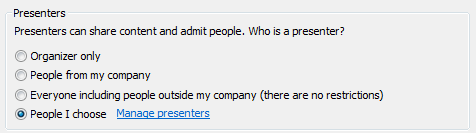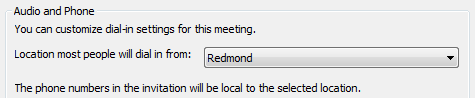Собрания по сети в Communicator "14"
Дата публикации исходной статьи: вторник, 31 августа 2010 г.
Не успеваете на собрание? Хотите принять участие в важном совещании, не выходя из дома? Должны присутствовать на встрече, но находитесь в командировке? Ищете эффективные способы координации и обеспечения совместной работы в распределенных группах?
Воспользуйтесь технологией веб-конференций следующего поколения от корпорации Майкрософт, позволяющей проводить собрания по сети! Удаленные участники могут присоединяться к собранию практически из любого места с использованием компьютера или телефона. Поддержка передачи звука и видео, а также расширенный набор средств для совместной работы позволяет организовать полнофункциональный и эффективный интерфейс для проведения собраний.
Пользователи, знакомые с Live Meetings, найдут в Communicator "14" новые возможности для совместной работы с данными в рамках конференций. Теперь в едином клиенте реализованы все функции, необходимые для проведения эффективных собраний по сети с поддержкой работы с контентом.
В этой записи блога мы рассмотрим порядок планирования и доступные параметры собраний по сети, а также общие способы присоединения к ним.
Планирование собрания по сети
Для планирования собрания по сети требуются приложения Outlook и Communicator "14".
Весь процесс планирования выполняется одним щелчком кнопки мыши. Откройте приложение Outlook и выберите пункт «Собрание по сети» (Online Meeting) в меню «Новые элементы» (New Items), либо нажмите кнопку «Новое собрание по сети» (New Online Meeting) в календаре. Также можно преобразовать существующие встречу или собрание Outlook в собрание по сети.
Из меню «Новые элементы» (New Items):
Из календаря:
Добавление собрания по сети к существующему собранию Outlook:
В собраниях по сети представлены ссылка для быстрого присоединения и сведения для подключения по телефону.
Приглашение на собрание по сети
Параметры собрания по умолчанию
По умолчанию во всех собраниях по сети используются одинаковые сведения о подключении по телефону. Это позволяет любому пользователю компании с легкостью присоединиться к собранию и немедленно приступить к совместной работе. При необходимости эти сведения можно легко изменить с помощью параметров собрания.
Настройка параметров собрания по сети
Нажмите кнопку «Параметры собрания» (Meeting Options) на ленте приглашения на собрание. Обратите внимание, что эта кнопка доступна только для тех собраний, организатором которых вы являетесь.
Открывается диалоговое окно «Параметры собрания по сети» (Online Meeting Options), в котором представлены установленные по умолчанию параметры.
Чтобы изменить параметры собрания, установите флажок «Настройка доступа и состава выступающих для этого собрания» (Customize access and presenters for this meeting). Обратите внимание, что при настройке этих параметров будут изменены ссылка и идентификатор конференции, в которых вместо значения по умолчанию будет использоваться новое значение.
Основные доступные для настройки параметры:
Доступ:
Можно задать пользователей, получающих прямой доступ к собранию, а также находящихся в «зале ожидания» до тех пор, пока выступающий не пригласит их. Также можно отключить «зал ожидания» для пользователей телефонов с помощью параметра «Люди, подключающиеся по телефону, минуют "зал ожидания"» (People dialing in by phone bypass the lobby).
Выступающие:
Выступающие могут демонстрировать контент, использовать средства для совместной работы и управлять собранием по сети. Кроме того, выступающие могут включать и отключать звук других пользователей, включать и отключать объявления, назначать пользователям права выступающего, а также управлять «залом ожидания» и доступом к собранию.
Для выбора выступающих используйте ссылку «Управление выступающими» (Manage presenters).
Местные номера телефона:
Можно задать место, в котором располагается большинство подключающихся к собранию пользователей. Это позволяет отображать местные номера телефона в приглашении на собрания. Обратите внимание, что полный список местных номеров телефона всегда можно найти с помощью ссылки «Найти локальный номер» (Find a local number) в приглашении.
Объявления о входе и выходе:
Можно включать и отключать объявления о входе и выходе участников, в которых отображаются имена участников, присоединяющихся к собранию или покидающих его.
Обратите внимание, что при изменении этого параметра будут изменены ссылка и идентификатор конференции, в которых вместо значения по умолчанию будет использоваться новое значение.
Язык приглашения:
Если в приглашении на собрание установлен не английский язык (например, при использовании неанглоязычных версий Outlook или Communicator), в параметрах собрания будет представлен способ для установки английского языка в приглашении.
Сохранение предпочтений:
Чтобы применять выбранные параметры ко всем будущим собраниям по сети, установите флажок «Запомнить параметры» (Remember settings).
Присоединение к собраниям по сети
Присоединение из напоминания Outlook
Самый простой способ присоединиться к собранию по сети — нажать кнопку «Подключиться к собранию по сети» (Join Online) в напоминании о приглашении в приложении Outlook 2010.
Вид окна присоединения к собранию в Communicator "14":
Кроме того, можно присоединиться к собранию по сети следующими способами:
- С помощью соответствующей ссылки в приглашении на собрание

- С помощью кнопки «Присоединиться к собранию по сети» (Join Online Meeting) на ленте приглашения на собрание

- Подключение к конференции с любого телефона
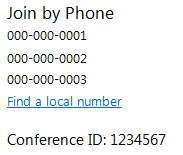
- Копирование и вставка URL-адреса ссылки на присоединение в веб-браузер
- С помощью соответствующей ссылки с телефона системы объединенных коммуникаций

Следите за следующими записями в блоге, в которых будут рассмотрены новые полезные возможности Communicator 14.
Мы будем рады выслушать любые ваши отзывы и предложения.
Удачной совместной работы!
Вишал Сингх (Vishal Singh)
Руководитель программы, группа OCDG
Дата публикации: понедельник, 30 августа 2010 г., 15:55, octeam
Это локализованная запись блога. Исходная статья доступна на странице Communicator "14" Online Meetings